„Používal jsem OneDrive na svém MacBooku Pro, ale včera jsem ho odinstaloval; stále však existují soubory o aplikaci, jak se jí úplně zbavit?“ Je dobře známo, že odinstalování aplikací na Macu není tak jednoduché jako smazání ikon aplikací do koše. Čeká nás více práce. Tato příručka se zaměřuje na to, jak úplně odinstalujte OneDrive z Macu včetně smazání souvisejících souborů.
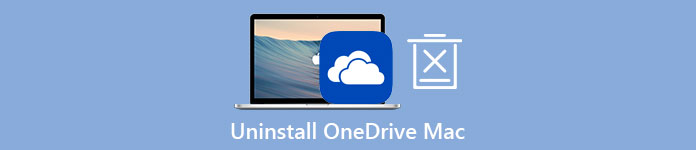
- Část 1: Jak ručně odinstalovat OneDrive na Macu
- Část 2: Řešení na jednom místě pro odebrání OneDrive na Macu
- Část 3: Nejčastější dotazy o odinstalaci OneDrive na Macu
Část 1: Jak ručně odinstalovat OneDrive na Macu
Můžete odinstalovat OneDrive z Macu? Odpověď je ano, ale musíte postupovat podle správného postupu a odstranit ikonu aplikace a související soubory krok za krokem. Celý proces demonstrujeme níže.
Krok 1 Otevřete OneDrive, přejděte na Nápověda a nastavení, a vyberte Ukončete OneDrive. Pokud se zobrazí výzva, klepněte na tlačítko Ukončete OneDrive znovu.
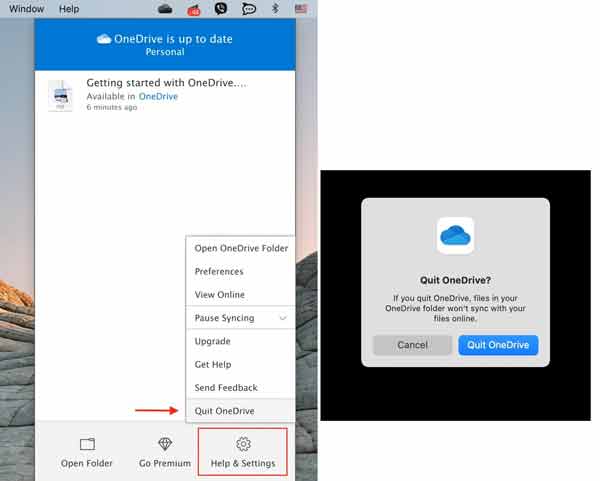
Krok 2 Spusťte aplikaci Finder a vyhledejte Aplikace složku a přetáhněte ji onedrive ikona na ikonu Koš ikonu na dokovací liště. Poté klikněte na Koš ikonu a zvolte Empty Trash.
Krok 3 Nyní stačí aplikaci smazat z disku. Přidružené soubory, jako jsou přihlašovací položky, spouštěcí komponenty a další, jsou stále na vašem Macu. Chcete-li je odstranit, klepněte na Go v aplikaci Finder a vyberte Přejít do složky. Kopírování a vkládání / Library do krabice a stiskněte tlačítko Go knoflík. Vyhledejte soubory a složky s názvem OneDrive a odstraňte je. Poté přejděte ke každé složce níže a proveďte totéž pro úplné odstranění OneDrive z Macu.
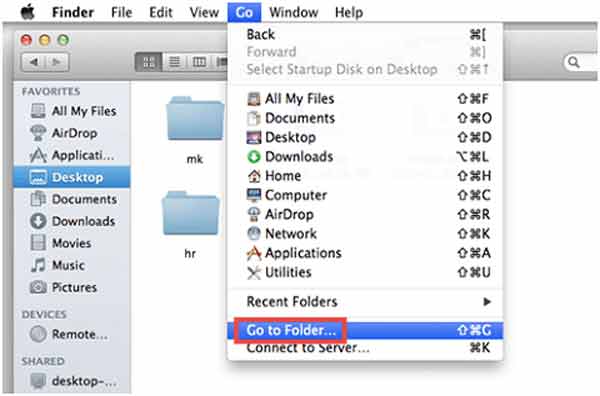
/ Knihovna / Caches
/ Library / Preferences
Podpora knihoven / aplikací
/ Library / LaunchAgents
/ Library / LaunchDaemons
/ Knihovna / PreferencePanes
/ Library / StartupItems
~ / Library
~ / Library / cache
~ / Library / Preferences
~ / Knihovna / podpora aplikací
~ / Library / LaunchAgents
~ / Library / LaunchDaemons
~/Library/PreferencePanes
~/Library/StartupItems
Krok 4 Nakonec vysypte koš a restartujte Mac, abyste to dokončili.
Poznámka: Při odstraňování komponent musíte být opatrní, protože jakékoli chyby mohou vést k vážným následkům včetně zhroucení systému.
Část 2: Řešení na jednom místě pro odebrání OneDrive na Macu
Pro průměrné lidi není ruční způsob odinstalace OneDrive z Macu dobrou volbou. Alternativně, Apeaksoft Mac Cleaner je lepší varianta. Zjednodušuje pracovní postup mazání všech aplikací na Macu. Kromě toho software chrání další soubory a data na disku, zejména systémový disk.

4,000,000 + Stahování
Odstraňte OneDrive z Macu jediným kliknutím.
Zjistěte a odstraňte všechny přidružené soubory s aplikací.
Před odstraněním vám umožní zobrazit náhled OneDrive.
Podporujte všechny počítače a notebooky se systémem macOS 10.11 a vyšším.
Jak odinstalovat OneDrive z Mac bez technických dovedností
Krok 1Získejte odinstalátorPo instalaci na Mac spusťte jednorázový odinstalátor aplikace. V domovském rozhraní jsou tři tlačítka. Chcete-li odstranit OneDrive na Macu, klikněte na Toolkit a vyberte Odinstalovat.
 Krok 2 Skenovat aplikace
Krok 2 Skenovat aplikaceKlikněte na Skenovat začněte hledat všechny aplikace na vašem Macu. Pokud máte hodně aplikací, může to chvíli trvat. Po dokončení skenování klepněte na Zobrazit a dostanete se do okna náhledu.
 Krok 3 Odstraňte OneDrive na Macu
Krok 3 Odstraňte OneDrive na MacuVšechny aplikace na vašem Macu, které lze odstranit, jsou uvedeny v levém podokně. Můžete se posunout dolů a najít aplikaci OneDrive. Jakmile ji vyberete, aplikace a související soubory se zobrazí v pravém podokně. Zaškrtněte políčko vedle Vybrat vše nad pravým panelem. Nakonec klikněte na Čisté knoflík. Po zobrazení výzvy zadejte své heslo a potvrďte odstranění. Podle našeho průzkumu trvá odinstalování aplikace OneDrive jen několik sekund.

Více čtení:
Jak odinstalovat Steam a odstranit hry Steam na Mac
3 užitečné způsoby odinstalace Adobe Creative Cloud na vašem počítači Mac
Část 3: Nejčastější dotazy o odinstalaci OneDrive na Macu
Je bezpečné odinstalovat OneDrive?
OneDrive je integrován do Windows 10, takže jej nelze odinstalovat jako aplikaci. Pokud jde o Mac, odpověď je určena vaší potřebou a chováním. Pokud OneDrive odstraníte z Macu ručně, nemusí to být bezpečné.
Je zakázání OneDrive stejné jako jeho odinstalace?
OneDrive má tři koncepty, vypnutí, zakázání a odinstalování. Vypnutím OneDrive dočasně zastavíte synchronizaci souborů na OneDrive. Zakázáním OneDrive se úplně zastaví synchronizace. Odinstalace OneDrive znamená odebrání aplikace ze zařízení.
Proč OneDrive nereaguje?
Nejprve zkontrolujte připojení k internetu a zjistěte, zda stále funguje. Poté restartujte počítač a zkuste OneDrive znovu. Můžete požádat o pomoc týmy podpory společnosti Microsoft.
Proč investovat do čističky vzduchu?
Tato příručka hovořila o tom, jak odinstalovat OneDrive z Mac. Pokud nechcete použít odinstalační program, proveďte postup ručně podle našich kroků. Během procesu však musíte být opatrní. Apeaksoft Mac Cleaner je doporučená volba pro začátečníky a průměrné lidi díky efektivnímu designu. Kromě toho, pokud chcete obnovit smazané soubory z OneDrive, kliknutím sem se to dozvíte. V případě dalších dotazů zanechte zprávu pod tímto příspěvkem a my na ni co nejdříve odpovíme.




